Cómo Restablecer Completamente Tu iPhone
A pesar de que suene aterrador, habrá ocasiones en las que tendrás que reiniciar tu iPhone. Esta guía debe desmitificar todo el proceso, pero antes de continuar, es importante saber que hay dos tipos diferentes de operaciones de restablecimiento que puedes realizar. El reinicio suave es un simple reinicio lo cual es útil para cuando algunas de las aplicaciones no responden correctamente. Aprende cómo restablecer completamente tu iPhone.
También es necesario si tu teléfono no puede hacer que marchen funciones importantes, como apagar el teléfono presionando y manteniendo presionado el botón Sleep / Wake. El restablecimiento completo es mucho más drástico y borra totalmente toda la información de tu teléfono, restaurándolo a su estado de fábrica. Por lo general, es útil si planeas vender tu teléfono o simplemente quieres darle un nuevo comienzo a tu teléfono.
- iPhone X / XS / XR (sin botón de inicio)
- iPhone con un botón de inicio físico
- Restablecimiento completo (restablecimiento de fábrica)
- Método 1: restablecimiento completo directamente desde el iPhone
- Método 2: restablecimiento completo usando iTunes en tu computadora de escritorio / portátil
- Cómo degradar tu iPhone de iOS 14 a iOS 13
- Cómo poner tu iPhone o iPad en modo de recuperación
- Cómo cambiar a una versión anterior de iOS en tu iPhone o iPad
- Cómo restaurar tu copia de seguridad archivada de iOS en tu iPhone o iPad
- Conclusión
iPhone X / XS / XR (sin botón de inicio)
Con el iPhone X, XS, XS Max y el XR, el botón lateral cuando se mantiene presionado por más tiempo activa Siri. Esto significa que para realizar un restablecimiento parcial del iPhone, deberás:
- Presionar el botón para subir o bajar el volumen.
- Al mismo tiempo, presiona el botón dormir / despertar.
- Mantén presionado hasta que veas la pantalla de arriba, luego desliza para apagar el teléfono. (No lo mantengas presionado por más de 5 segundos ya que activarás el modo SOS en tu teléfono)
- Espera un momento y luego presiona y mantén presionado el botón de reposo / activación nuevamente para volver a encender el teléfono.

iPhone con un botón de inicio físico
- Simplemente mantén presionados los botones de reposo / activación y de inicio simultáneamente durante al menos 10 segundos, hasta que veas el logotipo de Apple. Puedes soltar ambos botones después de que aparezca el logotipo de Apple.
- Tu teléfono pasará por el proceso habitual de inicio.
- Volverás a tu pantalla de inicio.
Restablecimiento completo (restablecimiento de fábrica)
Lo mencionamos anteriormente, pero vale la pena mencionar nuevamente que un restablecimiento completo borrará todo el contenido de tu iPhone. Entonces, si aún tienes contactos, fotos o cualquier cosa de la que desees hacer una copia de seguridad, hazlo antes de seguir los pasos a continuación.
Enumero dos métodos para realizar un restablecimiento completo en tu teléfono, el primero te permite hacerlo directamente desde el iPhone, mientras que el segundo método requiere que conectes tu iPhone a una computadora de escritorio / portátil. Sigue leyendo y decide qué método te conviene más.
Método 1: restablecimiento completo directamente desde el iPhone
Este es un excelente método, no es que te ofrezca un tipo diferente de reinicio, pero no tendrás que pasar por la molestia de conectar tu iPhone a tu computadora de escritorio / portátil mediante un cable.
- Ir a la configuración.
- Toque General.
- Desplázate hasta el final y toca Restablecer.
- Toca Borrar todo el contenido y la configuración.
- Toca Borrar iPhone. iTunes comenzará a restaurar el teléfono a su estado original de fábrica.
- Una vez finalizado el proceso, tu iPhone se reiniciará y se te presentará la pantalla de bienvenida "Deslizar para configurar", como cuando encendiste tu iPhone por primera vez.
Método 2: restablecimiento completo usando iTunes en tu computadora de escritorio / portátil
Como se mencionó en el método 1, te sugiero que realices un restablecimiento completo directamente en el iPhone, pero si te sientes más cómodo trabajando a través de iTunes en la computadora de escritorio / portátil, sigue los pasos a continuación:
- Conecta tu iPhone a tu computadora de escritorio / portátil.
- Inicia iTunes.
- Una vez que se detecta tu iPhone, haz clic en el botón iPhone.
- En la pestaña Resumen, haz clic en el botón Restaurar iPhone.
- Se te pedirá que crees una copia de seguridad de tu iPhone. Si deseas hacer una copia de seguridad de todos tus datos, adelante. En esta guía, borramos todo sin realizar una copia de seguridad.
- Haz clic en Restaurar. iTunes comenzará a restaurar el teléfono a su estado original de fábrica.
- Una vez finalizado el proceso, tu iPhone se reiniciará y se te presentará la pantalla de bienvenida "Deslizar para configurar", como cuando encendiste tu iPhone por primera vez.
Cómo degradar tu iPhone de iOS 14 a iOS 13
Si actualizaste demasiado emocionado a iOS 14 y ahora te sientes arrepentido, siempre puedes degradar tu iPhone de la versión beta o pública a iOS 13. Todo lo que necesitas es una copia de seguridad archivada de tu dispositivo antes de instalar la versión beta de iOS 14 en tu Mac o PC con Windows, y seguir los pasos a continuación.
Recuerda asegurarte de tener una copia archivada de la versión anterior de iOS para que no tengas que comenzar desde cero cuando rebajes tu iPhone desde la versión beta o pública.
Cómo poner tu iPhone o iPad en modo de recuperación
No hay ningún botón para revertir tu dispositivo a la versión estándar de iOS. Por lo tanto, para comenzar, deberás poner tu iPhone, iPad o iPod touch en modo de recuperación.
Paso 1): Apaga tu iPhone, iPad o iPod touch siguiendo los pasos a continuación para tu dispositivo:
- En dispositivos iPhone y iPad con Face ID, mantén presionado el botón lateral y cualquiera de los botones de volumen hasta que aparezca Deslizar para apagar y luego arrastra el dedo por el control deslizante.
- En iPhone 8 y iPhone 8 Plus, mantén presionado el botón lateral hasta que aparezca Deslizar para apagar y luego arrastra el dedo por el control deslizante.
- En iPhone 7 y anteriores, todos los iPads con un botón de inicio y todos los modelos de iPod touch, mantén presionado el botón lateral o superior hasta que aparezca Deslizar para apagar y luego arrastra el dedo por el control deslizante.
Paso 2): Conecta el cable que vino con tu dispositivo a tu computadora.
Paso 3): Conecta el cable que vino con tu dispositivo a tu iPhone, iPad o iPod touch.
Paso 4): Presiona la serie de botones relacionados con tu dispositivo, en orden, para activar el modo de recuperación:
- En dispositivos iPhone iPad con Face ID, mantén presionado el botón lateral hasta que veas el ícono del modo de recuperación.
- En iPhone 8 y iPhone 8 Plus, mantén presionado el botón lateral hasta que veas el ícono de Modo de recuperación.
- En iPhone 7, iPhone 7 Plus y iPod touch (7.a generación), mantén presionado el botón para bajar el volumen hasta que veas el ícono del modo de recuperación.
- En un iPhone 6s y anteriores, todos los iPads con un botón de inicio y iPod touch (sexta generación) y anteriores: mantén presionado el botón de inicio hasta que veas el ícono del modo de recuperación.
Si por alguna razón, el modo de recuperación no se activa para permitirle degradar su iPhone desde una versión beta o pública, también puedes intentar poner tu iPhone o iPad en modo DFU. El modo de actualización de firmware del dispositivo es un poco más complicado de acceder, pero a menudo forzará una restauración incluso cuando nada más funciona.
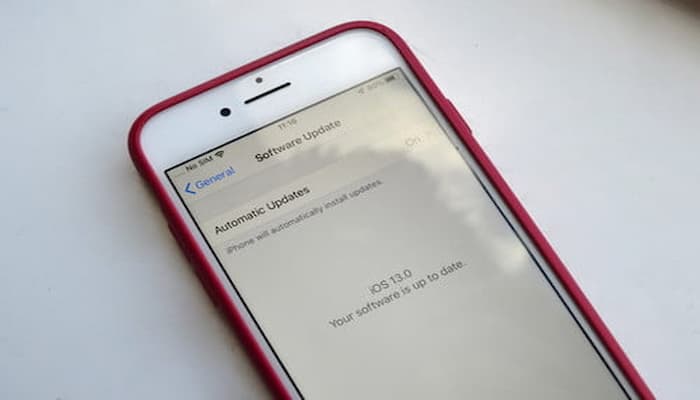
Cómo cambiar a una versión anterior de iOS en tu iPhone o iPad
Si Finder en tu Mac o iTunes en tu PC con Windows no se inicia automáticamente, inícialo manualmente. iTunes detectará tu dispositivo en modo de recuperación y te preguntará qué deseas hacer.
Nota: en macOSMojave y versiones anteriores, tu dispositivo se conectará a iTunes en lugar de Finder.
- Haz clic en Restaurar en la ventana emergente del Finder.
- Haz clic en Restaurar y actualizar para confirmar.
- Haz clic en Siguiente en el actualizador de software iOS 13.
- Haz clic en Aceptar para aceptar los Términos y condiciones y comenzar a descargar iOS 13.
Si tu dispositivo se reinicia a iOS 14 antes de que se complete la descarga, simplemente repite los pasos anteriores y vuelve a ponerlo en modo de recuperación. Una vez que se complete la descarga, tu iPhone, iPad o iPod touch se restaurará a la versión anterior de iOS.
Cómo restaurar tu copia de seguridad archivada de iOS en tu iPhone o iPad
Una vez que se restaure tu dispositivo, tendrás una copia limpia de la última versión estándar de iOS. Para recuperar tus datos, deberás restaurar desde una copia de seguridad anterior. Si has estado ejecutando el software más nuevo durante más de un día, tu copia de seguridad estándar de iCloud o iTunes probablemente te basarás en esa versión de software y es posible que no se restaure correctamente en un dispositivo que ejecute la versión anterior de iOS. Ahí es donde entra la copia de seguridad archivada que realizaste antes de instalar el nuevo software.
- Selecciona Restaurar desde esta copia de seguridad en iTunes (o Finder en macOS Catalina).
- Elije la copia de seguridad archivada que realizaste antes de instalar la actualización de software beta.
Una vez que se complete la restauración, tu iPhone o iPad debería volver a estar donde estaba antes de instalar el nuevo software. Si has realizado cambios importantes desde entonces y no se sincronizan de otra manera, es posible que debas repetirlos para volver exactamente a donde estaba antes de degradar.
Si estás harto del rendimiento de tu iPhone porque es muy antiguo, tenemos algunos consejos sobre cómo puede elegir el mejor iPhone para tus necesidades.
Conclusión
Esta breve guía explica la diferencia entre un reinicio por software y por hardware, y te muestra cómo puedes usar cada uno de ellos cuando sea necesario. Hay otros problemas relacionados con esto, como que iOS no responde o no se enciende. Si por alguna razón, Apple cambia la forma en que el teléfono debe reiniciarse o encenderse puedes ver el método más reciente en el sitio de Apple.

Deja una respuesta